Audiodateien gibt es heutzutage in verschiedenen Größen und Formaten, darunter auch WAV. Es gibt jedoch Fälle, in denen Sie eine WAV-Datei bearbeiten und trimmen müssen. Zum Beispiel könnten Sie einen bestimmten Teil Ihres WAV-Audios als Klingelton oder Alarmbenachrichtigung verwenden wollen. Vielleicht möchten Sie auch WAV bearbeiten, indem Sie es in ein anderes gerätefreundliches Format konvertieren. In diesem Fall ist die Anschaffung eines WAV-Trimmers ein absolutes Muss. Lesen Sie also weiter, um die besten Optionen zu erfahren.
Teil 1. Wie man eine WAV-Datei mit dem WAV-Cutter schneidet
Der WAV Cutter ist eine spezielle Desktop-Anwendung zum professionellen Trimmen von WAV-Dateien, wie der Name schon sagt. Es handelt sich um eine kompakte App zur Audiobearbeitung, die einfach zu bedienen ist und über grundlegende Funktionen zur Bearbeitung verfügt. Sie sollten jedoch beachten, dass WAV Cutter nur WAV-Dateien unterstützt. Abgesehen davon erfahren Sie hier, wie Sie eine WAV-Datei mit dem WAV Cutter schneiden können:
Schritt 1: Laden Sie den WAV Cutter herunter, installieren Sie ihn und starten Sie ihn auf Ihrem Computer. Tippen Sie dann auf die Öffnen Schaltfläche, um eine lokale WAV-Datei zu importieren.
Schritt 2: Ihr WAV-Audio wird nach dem Importieren automatisch abgespielt. Ziehen Sie die Abspielen Zeitleiste, um einen Startpunkt zu wählen und drücken Sie dann auf die Schaltfläche "Start auswählen". Ziehen Sie sie erneut und klicken Sie dann auf die Option "Ende auswählen".
Schritt 3: Tippen Sie auf die Schaltfläche "Ausgewählte abspielen", um eine Vorschau Ihrer Audiodatei zu erhalten und klicken Sie dann auf die "Speichern" Schaltfläche, um sie umzubenennen und Ihr neues WAV-Audio zu exportieren.
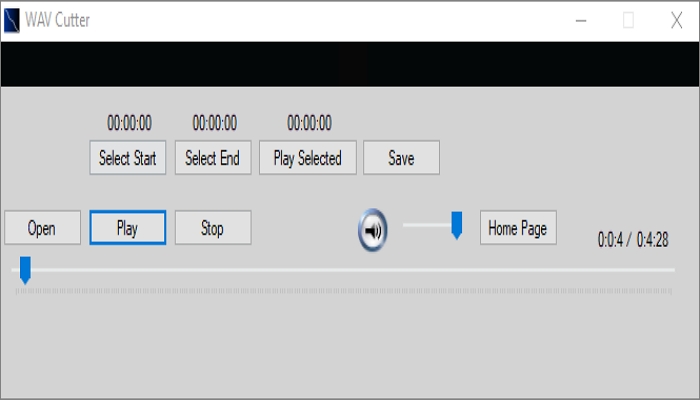
Teil 2. Die 5 besten Webseiten für WAV-Trimmer im Internet
Als Ergänzung zum WAV Cutter können Sie Audio auch über einige erstklassige Webseiten trimmen. Hier sind die fünf besten:
AudioTrimmer
AudioTrimmer ist ein schöner Audio-Cutter, der einfach zu navigieren und zu bearbeiten ist. Er unterstützt Standard-Audioformate wie WAV, AMR, OGG, OPUS, MP3 und mehr. Neben dem Trimmen von Audio kann er auch MP3 konvertieren, das Tempo ändern, die Lautstärke anpassen und Audio umkehren. Auf der anderen Seite unterstützt der AudioTrimmer nur maximal 100MB. Außerdem müssen Sie durch die Anzeigen auf der Webseite navigieren.
Vorteile:
- Einfach zu benutzen
- Umfassende Formatunterstützung
- Schnelle Konvertierungen
Nachteile:
- Begrenzte Speichergröße
- Hat einige Werbeanzeigen
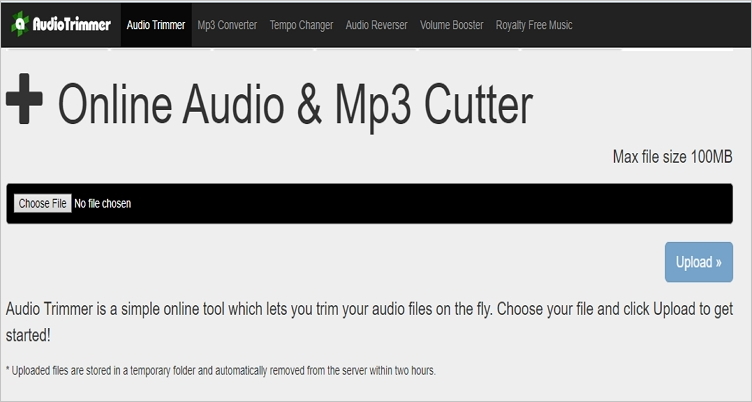
AConvert
AConvert ist ein weiterer Top Audio Converter, für dessen Verwendung keine besonderen Kenntnisse erforderlich sind. Hier können Sie WAV, M4A, AAC, MP3, OGG und andere Audio-Formate schneiden. Importieren Sie einfach eine WAV-Datei, geben Sie eine Startposition und die Dauer ein und klicken Sie dann auf Senden, um den Schnitt zu starten. Aber wie der AudioTrimmer hat auch AConvert seine Nachteile. Zunächst einmal unterstützt das Tool eine maximale Dateigröße von 200 MB. Außerdem ist AConvert werbeverseucht.
Vorteile:
- Leicht zu navigieren
- Unterstützt mehrere Dateiformate
- Schöne Funktionen zur Bearbeitung
Nachteile:
- Kleine Upload-Größe
- Hat Werbung
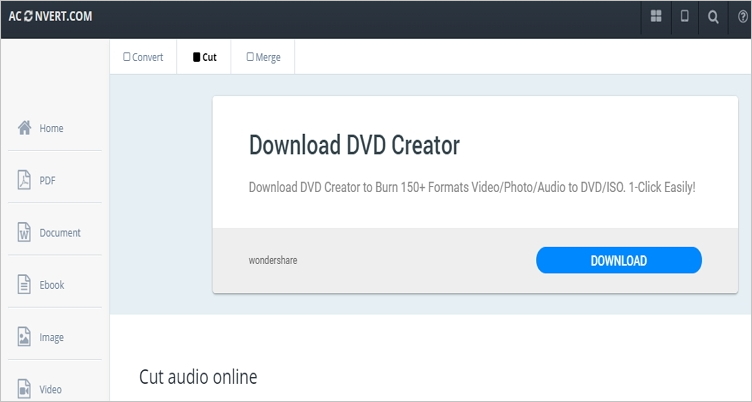
Online-Convert
Mit Online-Convert können Benutzer zwischen fast allen Dateiformaten konvertieren. Das Tool unterstützt Video-, Audio-, Bild-, Archiv-, Dokument- und eBook-Formate. Wenn es um das Schneiden von Audio geht, können Sie bei Online-Convert die Start-/Endzeit einstellen. Sie können auch die Bitrate, die Abtastrate und die Kanäle ändern. Insgesamt ist es einer der besten Online-WAV Converter, die es gibt.
Vorteile:
- Ausgezeichnete Anpassungsmöglichkeiten
- Schöne und einfache Benutzeroberfläche
- Unterstützt mehrere Formate
Nachteile:
- Begrenzte Upload-Speichergröße
- Hat einige Werbeanzeigen
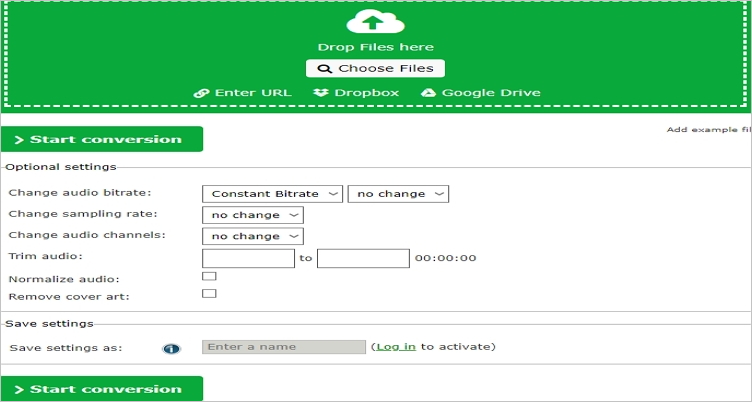
Bearaudio
Bearaudio ist so umfangreich an Funktionen, dass Sie es mit einer professionellen Desktop-Anwendung verwechseln könnten. Mit diesem Online-Cutter können Sie MP3, WAV und OGG in verlustfreier Qualität trimmen. Nach dem Schneiden von WAV können Sie Audio entweder in MP3, M4R, OGG, ACC oder WMA exportieren. Bearaudio ist jedoch nicht anfängerfreundlich. Außerdem enthält er lästige Werbung.
Vorteile:
- Umfangreiche Bearbeitungsfunktionen
- Schnelle Konvertierungen
- Unterstützt Drag & Drop
Nachteile:
- Eingeschränkte Formatunterstützung
- Nicht anfängerfreundlich
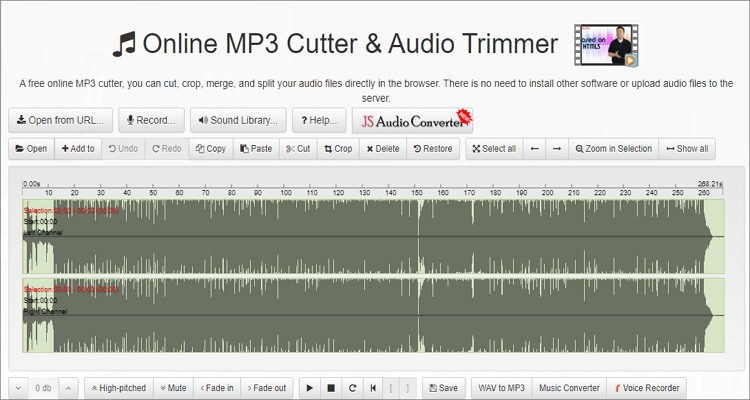
Online Audio Cutter
Schließlich können Sie Online Audio Cutter verwenden, um WAV professionell zu trimmen. Diese Webseite ist einfach genug und kann alle Audio-Formate verarbeiten, einschließlich WAV, AAC, M4R, MP3 und mehr. Nachdem Sie die Start-/Endzeit festgelegt haben, können Sie mit dem Online Audio Cutter ein Zielformat aus bis zu sieben gängigen Optionen auswählen.
Vorteile:
- Unterstützt mehrere Audio-Formate
- Schnelles Hochladen und Konvertierungen
- Einfach zu benutzen
Nachteile:
- Unterstützt nur Audio-Bearbeitung
- Werbung auf der Benutzeroberfläche
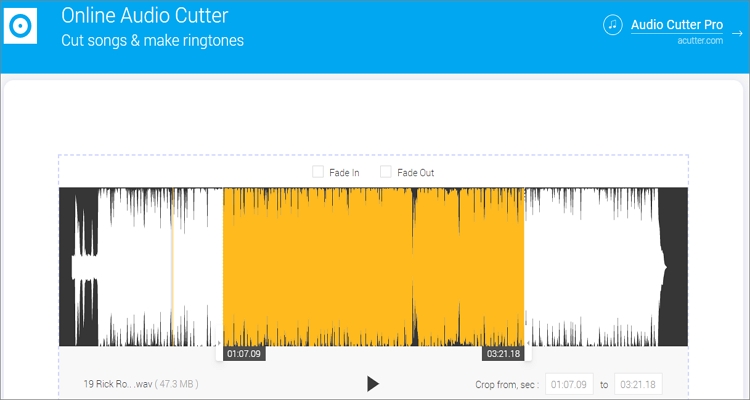
Teil 3. Der beste Weg, WAV-Dateien mühelos online zu trimmen
Wie Sie sehen können, haben alle oben genannten Online-Optionen gravierende Nachteile. Glücklicherweise können Sie mit dem Online UniConverter (ursprünglich Media.io) immer noch WAV-Dateien ohne Einschränkungen online schneiden. Mit ihm können Sie jedes Audio-Format trimmen und konvertieren, einschließlich OGG, AU, AMR, MP3, AAC und mehr. Der Online UniConverter bietet auch zusätzliche Tools wie einen MP3 Converter, einen Audio-Kompressor, einen Video-Editor, einen Bildconverter und mehr. Außerdem funktioniert die App reibungslos auf allen HTML5 Webseiten.
Online UniConverter - Bester WAV-Trimmer
- Schneiden Sie WAV-Dateien professionell mit präzisen Start- und Endzeiten.
- Unterstützt das Schneiden und Bearbeiten aller gängigen Audioformate, einschließlich FLAC, MP3, AAC, etc.
- Unterstützt Uploads in die Cloud und auf den lokalen Speicher vor der Bearbeitung.
- Bearbeiten Sie Videoformate durch Komprimieren, Schneiden, Zuschneiden und mehr.
- 24/7 freundlicher Kundensupport.
- Browser-Unterstützung: Apple Safari, Chrome, Firefox, Edge und andere HTML5-Browser.
Schritt-für-Schritt-Anleitung zum Trimmen von WAV-Dateien mit dem Online UniConverter:
Schritt 1. Laden Sie Ihre WAV-Datei
Verwenden Sie Ihren Browser, um diesen WAV-Trimmer zu starten und legen Sie dann Ihre WAV-Datei auf dem Converter ab. Alternativ können Sie auch auf die Hinzufügen Schaltfläche klicken, um Ihre lokale WAV-Datei zu importieren.
Schritt 2. WAV-Einstellungen festlegen
Nachdem die Webseite den WAV-Upload erfolgreich abgeschlossen hat, ziehen Sie die violetten Ziehpunkte am Anfang und Ende Ihres Audios. Wiederholen Sie den Vorgang, bis Sie einen geeigneten Anfangs- und Endpunkt für das Audio gefunden haben.
Schritt 3. WAV-Datei trimmen
Wählen Sie nun auf der Registerkarte "Speichern in" ein Ziel-Audioformat aus, bevor Sie auf die SCHNEIDEN Schaltfläche klicken. Nach dem Vorgang tippen Sie auf die DOWNLOAD Schaltfläche, um Ihr Audio lokal oder auf Drobox zu speichern. Das war doch einfach, oder?
Zusammenfassung
Dieser aufschlussreiche Leitfaden löst also Ihre Probleme beim Trimmen von WAV-Dateien? Ich hoffe es. Mit dem Online UniConverter genießen Sie superschnelle Konvertierungen, umfangreiche Formatunterstützung und unbegrenzte Dateibearbeitungsfunktionen. Und was noch wichtiger ist, diese kostenlose Webseite ist werbefrei.




